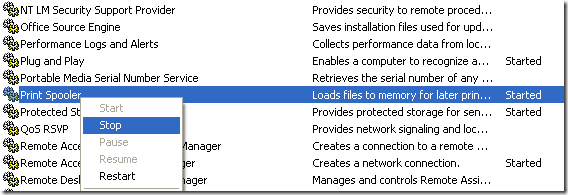Pernahkah Anda mengalami situasi ketika Anda mengirim pekerjaan ke printer, tetapi itu tidak mau dicetak? Anda memeriksa antrian pekerjaan cetak dan semuanya terlihat baik-baik saja, tetapi tidak ada yang terjadi?
Jadi tidak ada yang terjadi atau pekerjaan cetak berakhir gagal dan BIASANYA hilang begitu saja. Jika tidak, Anda kemudian harus masuk ke antrian pekerjaan cetak dan secara manual menghapus pekerjaan cetak, jika tidak maka akan menahan semua pekerjaan baru datang ke printer.
Namun, ada beberapa pekerjaan cetak yang benar-benar macet dan hanya menolak untuk menghapus! Anda Batal, Hapus, atau Hapuspekerjaan cetak, namun masih tetap di antrean. Jika Anda tidak dapat menghapus pekerjaan cetak di Windows, Anda harus benar-benar menghentikan layanan spooler cetak, menghapus pekerjaan cetak, dan kemudian restart layanan.
Hapus Pekerjaan Cetak Secara Manual di Windows
Perhatikan bahwa ketika Anda menghentikan layanan spooler cetak dan menghapus pekerjaan cetak, Anda harus menghapus SEMUA pekerjaan cetak saat ini karena tidak ada cara untuk membedakan satu tugas cetak dari yang lain.
Langkah 1: Pertama buka Mulai, lalu Jalankandan ketik layanan .msc. Gulir ke bawah ke layanan Print Spooler, klik kanan padanya dan pilih Stop.
Langkah 2: Sekarang setelah layanan spooler cetak dihentikan, kita harus masuk ke folder Windows di mana semua pekerjaan cetak digulung dan menghapusnya. Arahkan ke direktori berikut:
C:\WINDOWS\system32\spool\PRINTERS
Hapus semua yang ada di dalam folder ini. Jangan hapus folder itu sendiri, hanya semua yang ada di dalamnya. Ini akan menghapus semua pekerjaan cetak yang saat ini ada dalam antrian cetak.
Langkah 3: Sekarang kembali ke jendela Layanandan klik kanan pada Print Spoolerservice dan pilih Mulai. Kembali ke antrian Pekerjaan Cetak dan segarkan. Anda sekarang harus melihat bahwa semua pekerjaan cetak telah dihapus dan Anda dapat mulai mencetak lagi secara normal.
Jika Anda memiliki pekerjaan cetak yang sangat penting yang sudah dalam antrian di belakang pekerjaan cetak yang gagal, kemudian menghapus semua pekerjaan mungkin bukan pilihan bagi Anda. Dalam hal ini, Anda benar-benar dapat mentransfer antrian cetak ke printer lain dan membiarkannya mencetak semua sisa pekerjaan dalam antrian. Saya akan menulis posting lain tentang cara melakukannya segera. Selamat menikmati!